Kysymys
Ongelma: Kuinka korjata ei toimi vikasietotila Windows 10:ssä?
En tiedä mitä tapahtui, mutta kun yritän käynnistää vikasietotilaan käynnistysasetusten kautta, tietokone juuttuu silmukkaan. Yritin käynnistää järjestelmän uudelleen ja toistaa vikasietotilan käyttöönoton askeleet, mutta turhaan. Tarvitsen neuvon, koska en pääse käsiksi työpöydälleni.
Ratkaistu vastaus
Kaikki Windows-versiot tarjoavat poikkeuksellisesti erityiset määritysasetukset käynnistyksen aikana, mukaan lukien viimeisin hyvä kokoonpano, matalaresoluutioinen videonäyttötila ja vikasietotila. Microsoft on kehittänyt nämä käynnistysvaihtoehdot kiertämään Windowsin käynnistysongelmia, mukaan lukien BSOD, käynnistyssilmukka, jumiutuminen tai virustartunnat. Yleensä, jos Windows ei käynnisty ja jumittuu käynnistyksen yhteydessä, asiantuntijat suosittelevat järjestelmän käynnistämistä
Turva tila. Se on diagnostinen käynnistystila, joka on sisäänrakennettu Windows-käyttöjärjestelmiin ja on käytettävissä Käynnistyksen lisäasetuksissa. Vikasietotila hyödyntää vähimmäismäärää ohjaimia ja järjestelmätoimintoja, mikä tarkoittaa, että järjestelmä ohittaa vialliset osat ja käynnistyy normaalisti. On myös suositeltavaa käynnistää vikasietotilaan, kun järjestelmä tarvitsee huoltoa, esimerkiksi viruksen poistoa. Ongelmana on, että vikasietotila ei joskus toimi käynnistyessään joko Advanced Boot Options -tilassa tai normaalitilassa. Tässä tapauksessa sinun tulee ensin korjata rikkinäinen vikasietotila ja aloittaa sitten muiden järjestelmäongelmien analysointi.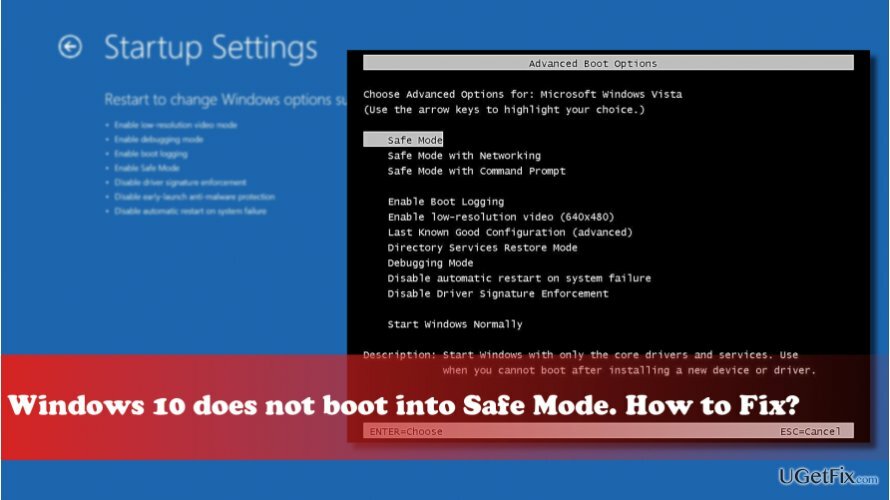
Ei toimivan vikasietotilan korjaaminen:
Vioittuneen järjestelmän korjaamiseksi sinun on ostettava lisensoitu versio Reimage Reimage.
Ammattitaitoisten IT-teknikkojen mukaan vikasietotila lakkaa yleensä toimimasta virustartunnan tai tärkeiden järjestelmämuutosten vuoksi. Siksi vikasietotilan virheen sattuessa yritä tarkistaa järjestelmä haittaohjelmien varalta ja ottaa sitten käyttöön järjestelmän palautuspiste tai Nollaa järjestelmä. Selitämme nämä kaksi menetelmää yksityiskohtaisesti alla. Jos voit käynnistää Windowsin normaalisti, paitsi että se ei käynnisty vikasietotilaan, suosittelemme vahvasti seuraavia menetelmiä:
Nro 1. Suorita tarkistus haittaohjelmien torjuntaan
Kyberinfektioita ei voida ennakoida. Kohteet ja oireet vaihtelevat. Siksi, jos ongelmia, kuten vikasietotila, joka ei vastaa, alkaa yhtäkkiä tapahtua, suorita tarkistus ReimageMac-pesukone X9 tai muu ammattimainen haittaohjelmien torjunta.
Nro 2. Suorita sfc / scannow- ja DISM-työkalut
- Klikkaus Win-näppäin + X ja valitse Komentorivi (järjestelmänvalvoja).
- Tyyppi sfc /scannow ja paina Tulla sisään.
- Kirjoita seuraavat komennot ja paina Tulla sisään jokaisen jälkeen:
DISM.exe /Online /Cleanup-image /Scanhealth
DISM.exe /Online /Cleanup-image /Restorehealth - Sulje komentokehote ja käynnistä järjestelmä uudelleen.
Vikasietotila saattaa lakata toimimasta, jos jotkin tärkeistä Windows-tiedostoista vaurioituvat tai puuttuvat. Siksi sfc/scannow- ja DISM-työkalujen suorittamisen pitäisi korjata nämä tiedostot automaattisesti ja palauttaa vikasietotila samanaikaisesti.
Nro 3. Käytä Järjestelmän palautuspistettä tai Palauta Windows
Jos olet käynnistänyt tärkeitä järjestelmämuutoksia, esimerkiksi poistanut ohjaimen tai asentanut uuden Windows-koontiversion, nämä muutokset voivat olla aiheuttaneet vikasietotilan toimintahäiriöitä. Korjataksesi tämän, sinun tulee yrittää ottaa käyttöön järjestelmän palautuspiste tai Palauta Windows poistamatta henkilökohtaisia tiedostoja.
Jos et voi käynnistää järjestelmää normaalisti, koska se juuttuu Käynnistyksen lisäasetukset -ikkunaan, yritä suorittaa järjestelmän palautus Käynnistyksen lisäasetuksista:
- Käynnistä tietokoneesi uudelleen.
- Lehdistö Vaihtonäppäin toistuvasti käynnistyksen yhteydessä ja valitse Korjaa tietokoneesi.
- Valitse Vianetsintä ja napsauta Edistyneet asetukset.
- Klikkaus Järjestelmän palauttaminen ja odota prosessin suorittamista.
Jos mikään näistä menetelmistä ei auttanut korjaamaan toimimatonta vikasietotilaa, viimeinen asia, jonka voit yrittää, on luoda käynnistettävä palautusasema ja käynnistää järjestelmä siitä.
Korjaa virheet automaattisesti
ugetfix.com-tiimi yrittää tehdä parhaansa auttaakseen käyttäjiä löytämään parhaat ratkaisut virheiden poistamiseen. Jos et halua kamppailla manuaalisten korjaustekniikoiden kanssa, käytä automaattista ohjelmistoa. Kaikki suositellut tuotteet ovat ammattilaistemme testaamia ja hyväksymiä. Alla on lueteltu työkalut, joita voit käyttää virheen korjaamiseen:
Tarjous
tee se nyt!
Lataa FixOnnellisuus
Takuu
tee se nyt!
Lataa FixOnnellisuus
Takuu
Jos et onnistunut korjaamaan virhettäsi Reimagen avulla, ota yhteyttä tukitiimiimme saadaksesi apua. Ole hyvä ja kerro meille kaikki tiedot, jotka mielestäsi meidän pitäisi tietää ongelmastasi.
Tämä patentoitu korjausprosessi käyttää 25 miljoonan komponentin tietokantaa, jotka voivat korvata käyttäjän tietokoneelta vaurioituneen tai puuttuvan tiedoston.
Vioittuneen järjestelmän korjaamiseksi sinun on ostettava lisensoitu versio Reimage haittaohjelmien poistotyökalu.

Käytä maantieteellisesti rajoitettua videosisältöä VPN: n avulla
Yksityinen Internet-yhteys on VPN, joka voi estää Internet-palveluntarjoajasi hallitus, ja kolmannet osapuolet eivät voi seurata verkkoasi ja voit pysyä täysin nimettömänä. Ohjelmisto tarjoaa omistettuja palvelimia torrentia ja suoratoistoa varten, mikä varmistaa optimaalisen suorituskyvyn eikä hidasta sinua. Voit myös ohittaa maantieteelliset rajoitukset ja tarkastella palveluita, kuten Netflix, BBC, Disney+ ja muita suosittuja suoratoistopalveluita ilman rajoituksia, riippumatta siitä, missä olet.
Älä maksa kiristysohjelmien tekijöille – käytä vaihtoehtoisia tietojen palautusvaihtoehtoja
Haittaohjelmahyökkäykset, erityisesti kiristysohjelmat, ovat ylivoimaisesti suurin vaara kuvillesi, videoillesi, työ- tai koulutiedostoillesi. Koska kyberrikolliset käyttävät vankkaa salausalgoritmia tietojen lukitsemiseen, sitä ei voi enää käyttää ennen kuin bitcoinin lunnaat on maksettu. Sen sijaan, että maksaisit hakkereille, sinun tulee ensin yrittää käyttää vaihtoehtoa elpyminen menetelmiä, jotka voivat auttaa sinua palauttamaan ainakin osan kadonneista tiedoista. Muuten voit myös menettää rahasi tiedostoineen. Yksi parhaista työkaluista, joka voi palauttaa ainakin osan salatuista tiedostoista - Data Recovery Pro.